YouTube ist ein guter Ort, um Videos anzusehen. Aber immer mehr YouTube-Nutzer berichten, dass sie immer wieder auf ein ärgerliches Problem stoßen - YouTube TV Fehler bei der Lizenzierung von Videos. In diesem Beitrag erfahren Sie, wie Sie dieses Problem lösen können.
Nützlicher Tipp: Wenn Sie Videos auf YouTube herunterladen möchten, empfehle ich Ihnen den MiniTool uTube Downloader. Es ist ein kostenloser YouTube-Videodownloader ohne Werbung, der Ihnen verschiedene Auflösungsoptionen für Ihre Videos bietet.
Das Problem der YouTube TV-Fehlerlizenzierung von Videos
Wenn Sie Videos auf YouTube ansehen, kann es vorkommen, dass Sie einen Wiedergabefehler erhalten: Leider ist bei der Lizenzierung dieses Videos ein Fehler aufgetreten. Dieses Problem tritt nur bei der Verwendung von Chromecast-Mediaplayern auf. Tatsächlich unterstützt YouTube jedoch die neueste Version des Chromecast-Geräts, der Chromecast-fähigen App und des Chromecast Ultra.
Die meisten YouTube-Nutzer stellen fest, dass dieses Problem häufiger auftritt, wenn sie den Chromecast der ersten Generation verwenden. Dies hat zur Folge, dass sowohl das YouTube TV S-Streaming als auch andere Videoinhalte stark betroffen sind. Wenn Sie keine Ahnung von diesem Problem haben, erfahren Sie in diesem Beitrag, wie Sie es lösen können.
Wie löst man den YouTube TV-Lizenzierungsfehler?
1. Lösung Starten Sie das Betriebssystem und die YouTube TV-App neu.
Ihr PC und die YouTube TV-App können gelegentlich viele temporäre Dateien oder Clip-Dateien erstellen. Diese Fehlerdateien können eine Menge temporärer Probleme auf Ihrem Computer und der YouTube TV-App verursachen. Wir empfehlen Ihnen daher, dass Sie ihr Betriebssystem neu starten und die YouTube TV-App neu starten, um diese Probleme zu lösen.
Der erste Weg ist ein gängiger Weg, um die Fehlerprobleme auf YouTube zu lösen. Nachdem Sie diesen Weg ausprobiert haben, können Sie wahrscheinlich den YouTube TV-Fehler bei der Lizenzierung von Videos lösen. Wenn diese Lösung nicht funktioniert, raten wir Ihnen, die zweite Lösung zu versuchen.
2. Lösung Update des Chrome
Wenn Ihr Chrome nicht die neueste Version ist, besteht eine gute Chance, dass dieses Problem auftritt. Es ist also sehr wichtig, dass Sie Ihren Chrome aktualisieren. Hier sind die zwei Schritte:
Schritt 1. Öffnen Sie Chrome und klicken Sie dann im Chrome-Menü auf die Option Hilfe . Danach öffnet sich ein kleineres Menü, in dem Sie die Option Über Google Chrome finden und darauf klicken sollten.
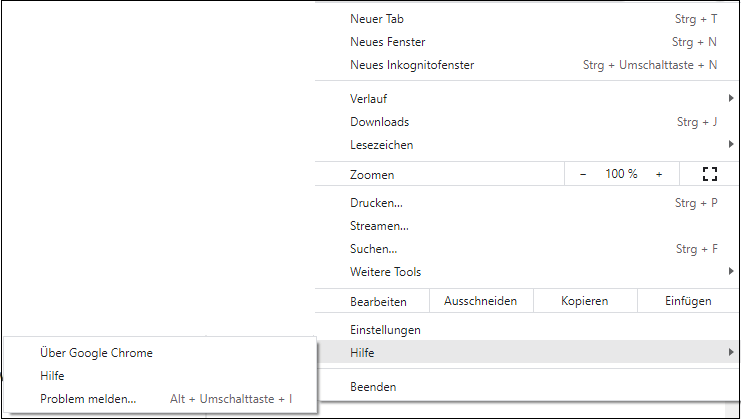
Schritt 2. Nachdem Sie auf Über Google Chrome geklickt haben, wird eine neue Oberfläche angezeigt. Hier sehen Sie vielleicht einen Satz, der lautet: Beinahe auf dem neuesten Stand! Starten Sie Google Chrome neu, um die Aktualisierung abzuschließen. Inkognito-Fenster lassen sich nicht mehr öffnen. Sie sollten auf die Schaltfläche Neu starten klicken, um Chrome zu aktualisieren.
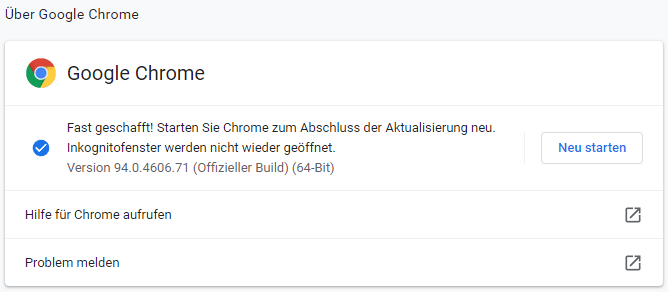
Die zweite Lösung ist viel besser als die erste, so dass sie Ihnen eine gute Hilfe bei der Lösung dieses Problems sein kann. Wenn diese Lösung immer noch nicht funktioniert, versuchen wir die dritte Lösung.
3. Lösung Aktualisierung der Widevine CMD-Komponente in Chrome
Abgesehen von der Chrome-Version gibt es einen weiteren wichtigen Faktor – die Version der Widevine CMD-Komponente in Chrome. Wenn diese Version zu alt ist, kann dieses Problem auch bei Ihnen auftreten. Sie können also versuchen, die Widevine CMD-Komponente in Chrome zu aktualisieren, um dieses Problem zu lösen. Hier sind die zwei Schritte:
Schritt 1. Geben Sie chrome://components in die Suchleiste Ihres Chrome ein.
Schritt 2. Danach werden Sie zu einer neuen Oberfläche geführt. Scrollen Sie zum Ende dieser Webseite und klicken Sie auf die Schaltfläche Nach Update suchen , um die Aktualisierung des Widevine Modul zur Entschlüsselung von Inhalten zu bestätigen.
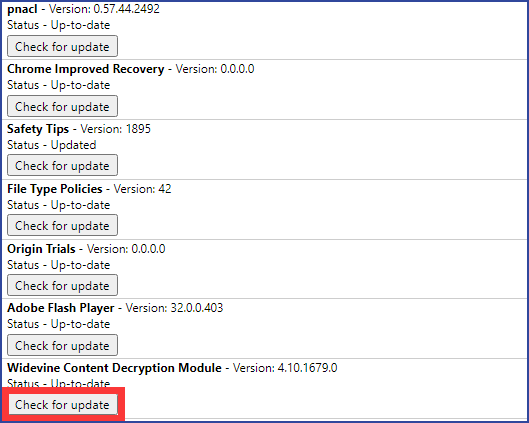
Nach diesen Schritten können Sie erneut überprüfen, ob das Problem der YouTube TV-Fehlerlizenzierung von Videos verschwunden ist.
Unterm Strich
Diese drei Lösungen sind sehr nützlich für Sie, um den YouTube TV-Fehler bei der Lizenzierung dieses Videos zu lösen. Nachdem Sie unseren Beitrag gelesen haben, wissen Sie vielleicht, wie Sie dieses Problem lösen können. Wenn Sie andere damit zusammenhängende Probleme haben, können Sie uns dies in den Kommentaren mitteilen.

